디자인 전에 모바일 화면 사이즈를 어떻게 잡아야할지 고민이 됩니다.
저는 많이 사용되는 Android(360x800), iOS 사이즈(375x812)를 사용했었는데요.
새로운 프로젝트에 들어갈 때마다 고민이 되어 "왜 그렇게 사용되는지" 알아보고 선택 기준을 세워보려고 합니다.
본 글에서는 해상도 시장점유율과 사용자 연령별 기기 사용 데이터에 따라 기준 화면 사이즈를 선택하는 방법을 다룰 예정입니다.
1. Statcounter 해상도 시장점유율
먼저 소개할 사이트는 Statcounter입니다. Statcounter은 전세계 온라인 방문자 통계를 제공하는 사이트인데요. 여기서 국가, 기기별로 화면해상도, 운영체제(OS), 브라우저, 검색엔진 등 다양한 시장점유율을 알 수 있습니다.
그렇다면, 어떻게 시장점유율을 봐야 할까요? reddit의 한 게시글 댓글에서 가이드라인 예시를 발견했습니다.
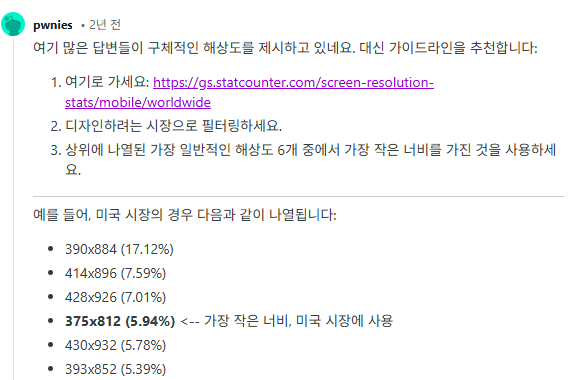
예시/최근 1년간 한국의 화면해상도 시장점유율
All Platforms(Desktop+Tablet+Mobile) + Korea, Republic of + 최근 1년

조건을 모바일로 좁혀보겠습니다.
예시/최근 1년간 한국의 모바일 화면해상도 시장점유율

10% 상위에 몰려있는 6위까지 추려보면 Android의 기준 너비인 360px과 iOS의 375px이 가장 작은 것을 알 수 있었습니다.
예시/최근 1년간 전세계 모바일 화면해상도 시장점유율

글로벌 기준에서는 360x800이 가장 높은 점유율을 차지하고 있네요.
그렇다면, 시장점유율 1위인 사이즈로 디자인을 해야 할까요?
스레드에는 이런 의견이 있습니다.

이 분은 Full HD 해상도 표준인 1080x1920 배수에 맞는 360px을 추천하고, 375px을 기준으로 사용할 경우, 360px에서 UI가 깨지는 경우도 있다고 하네요. 그래서 auto layout을 사용해서 반응형 디자인을 도입하는 것을 추천한다고 합니다.
2. 사용자 분석 - iOS/Android 시장점유율
서비스에 따라 iOS를 기준으로 할지, Android를 기준으로 할지도 고민점 중 하나입니다.
하지만, Statcounter에서는 연령별 시장점유율은 살펴볼 수 없었습니다.
서비스의 사용자 타켓에 맞는 연령별 자료도 살펴본다면 더욱 좋지않을까 해서 자료를 찾아보았습니다.
한국의 연령/성별에 따른 OS 시장점유율
한국갤럽이 2025년 7월 성인 1,001명을 대상으로 실시한 조사에 따르면, 현재 사용중인 스마트폰에 대해 재밌는 연구 결과를 보여줍니다. 연령별로 보았을 때 18~29세는 애플을 사용하는 경우가 60%였습니다. 성별로는 20-30대 남성은 삼성을, 20-30대 여성은 애플을 선호하는 경향을 보였습니다. 특히 20대 여성의 경우에는 78%가 애플을 사용하고 있었습니다. 20-30대만 보았을 때 남성은 갤럭시를, 여성은 애플을 선호하는 경향을 보입니다.

소비자가 A를 선택했을 때 다른 선택지로 바꾸기 어려운 효과를 '락인효과'라고 하는데요. 락인효과를 고려해봤을 때도 주사용자의 성향에 따라 OS 기준을 잡아보는 것도 방법이 될 수 있겠습니다. 또는 출시 전 렌더링 이미지의 기기를 주사용자의 선호도에 맞게 준비해보시는 것도 좋을 것 같네요.
선택의 조언
화면사이즈 선택 기준
- Statecounter 해상도 시장점유율에서 작은 해상도 선택하기
- 사용자 타겟에 따른 OS 기준 설정하기
- 반응형(Auto Layout) 디자인 도입하기
신규 프로젝트를 위한 Figma 모바일 화면 사이즈 기준을 정하기 위해 Statecounter 시장점유율과 사용자 분석 데이터를 살펴보았습니다. 2025년 11월을 기준으로 Android 360px, iOS 375px가 상위 시장점유율 가운데 가장 작은 사이즈라는 것을 알 수 있었습니다. 시장점유율이 1위라고 해서 기준으로 정하기 보다 서비스에 맞게 Statcounter의 지표와 사용자의 OS 선호도를 분석해서 작은 사이즈를 선택하고 반응형으로 디자인해보면 좋겠습니다.
🖇️ 레퍼런스
Statcounter - GlobalStats 무료 통계 도구 *연령대별 데이터 없음
reddit/모바일 웹 디자인에 사용할 템플릿 크기는?
👋[모바일 기준 사이즈 정하기]
도움되셨길 바래요!
'UIUX > Figma' 카테고리의 다른 글
| [피그마] 웹에서 로컬 폰트 사용하기 (2) | 2024.10.22 |
|---|





